
Créer un hotspot Wi-Fi en moins de 10 minutes avec la Raspberry Pi !
Avez-vous déjà eu besoin de créer un second réseau Wi-Fi en plus de votre réseau principal ? Si vous (ou un de vos proches) tenez un commerce (café, restaurant, coiffeur ou encore médecin, bref un endroit ou des gens sont susceptibles d’attendre), il est probable que vous avez déjà eu besoin de fournir un accès internet à vos clients, sans pour autant vouloir donner le mot de passe de votre box. De la même façon, vous avez peut-être déjà souhaité créer un réseau interne qui soit coupé d’internet, par exemple pour échanger des fichiers au sein d’une petite entreprise, etc.
Pour toutes ces situations, la solution la plus simple est de créer ce que l’on appelle un hotspot, c’est-à-dire une sorte de box que vous pouvez contrôler et à laquelle vos utilisateurs peuvent se connecter pour accéder à internet. Dans ce tutoriel, nous allons donc voir comment nous pouvons utiliser une Raspberry Pi pour créer notre propre hotspot fait maison, en moins de 10 minutes !
Le matériel nécessaire pour créer votre hotspot
Afin de créer notre propre hotspot, nous allons avoir besoin d’un tout petit peu de matériel, mais rien de compliqué ou de trop cher, vous pourrez vous en tirer pour environ 50€ à 60€, et vous pourrez utiliser tout le matériel pour d’autres utilisations en parallèle.
Pour réaliser notre hotspot, nous aurons donc besoin des choses suivantes :
- Une Raspberry Pi 3 (choisie car elle dispose d’un port ethernet et d’une connexion Wi-Fi intégrée)
- Une alimentation pour votre Raspberry Pi
- Une carte MicroSD d’au moins 8Go
- Un cable Ethernet
Comme vous pouvez vous en rendre compte, tous ces composants sont simplement ceux nécessaires au fonctionnement d’une Raspberry Pi, et vous pourrez utiliser la Raspberry Pi en question pour d’autres choses en parallèle de son rôle de hotspot.
Par ailleurs, en bidouillant un peu dans les configurations, et si vous ajouter une deuxième interface Wi-Fi sur votre Raspberry Pi, vous pourrez également transformer votre hotspot en répéteur Wi-Fi, afin d’augmenter la portée de votre box !
Installer hostapd et son interface pour transformer votre Raspberry Pi en borne Wi-Fi
Maintenant que nous avons tout le matériel dont nous avons besoin, nous allons pouvoir passer à l’installation des différents logiciels nécessaires à la transformation de notre Raspberry Pi en borne Wi-Fi.
La première étape sera d’installer Raspbian (la version lite, de préférence) sur votre Raspberry Pi. Pour cela, nous vous laissons consulter notre tutoriel expliquant comment installer Raspbian sur la Raspberry Pi depuis Windows, ou depuis Linux.
Une fois que vous avez installé Raspbian, la première chose a faire va être de brancher votre Raspberry Pi à votre box internet en utilisant le câble Ethernet, puis de prendre le contrôle de votre Raspberry, soit directement avec un clavier/écran, soit par SSH, comme expliqué sur ce tutoriel.
Ceci fait, nous allons nous assurer que la connexion Wi-Fi de la Raspberry reste disponible pour la création du hotspot. Dans ce but, nous allons simplement créer une copie du fichier de configuration permettant la connexion à une box, afin de le garder de côté, et modifier le fichier principal.
Pour cela, accédez au terminal de la Raspberry Pi et lancez les commandes suivantes :
sudo cp /etc/wpa_supplicant/wpa_supplicant.conf /etc/wpa_supplicant/wpa_supplicant.conf.sav sudo cp /dev/null /etc/wpa_supplicant/wpa_supplicant.conf
Enfin, éditez dans le fichier /etc/wpa_supplicant/wpa_supplicant.conf et ajoutez les lignes suivantes :
ctrl_interface=DIR=/var/run/wpa_supplicant GROUP=netdev update_config=1
Maintenant que nous sommes sûr que l’interface Wi-Fi est disponible, il ne nous reste plus qu’à installer les différents logiciels permettant de faire de la Raspberry Pi un point d’accès.
Dans ce tutoriel, nous allons utiliser le logiciel hostapd, qui permet de fabriquer un point d’accès avec la Raspberry Pi. Et pour faciliter l’installation et l’administration de ce point d’accès, nous allons également installer une interface web qui nous permettra de contrôler notre hotspot, RaspAP (pour plus d’infos, allez lire la page Github du logiciel, https://github.com/billz/raspap-webgui).
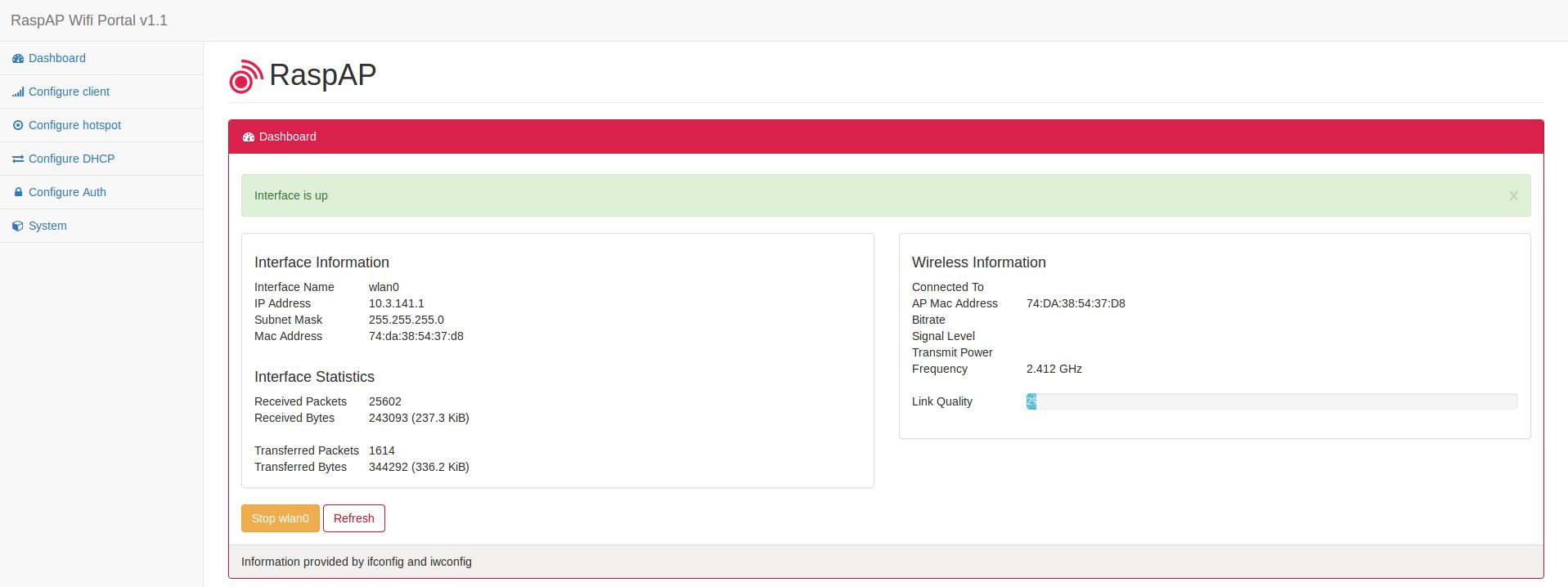
Grâce à RaspAP, vous allez pouvoir administrer votre point d’accès Wi-Fi avec une interface web.
Et la bonne nouvelle, c’est que pour faire tout ça nous n’aurons besoin de lancer qu’une seule commande :
wget -q https://git.io/voEUQ -O /tmp/raspap && bash /tmp/raspapUne fois la commande lancée, vous n’avez plus qu’à répondre aux quelques questions qui vous seront posées, et l’installation de tous les composants va se faire toute seule.
Se connecter à votre hotspot Wi-Fi
Lorsque l’installation est terminée, la Raspberry Pi redémarre, et vous devriez voir apparaître un réseau « raspi-webgui » dans la liste des réseaux accessibles.
Si toutefois le réseau n’apparaît pas, trouvez l’IP de la Raspberry Pi, et connectez-vous dessus via votre navigateur web. Vous devriez arriver sur l’interface d’administration du hotspot, le mot de passe par défaut est indiqué sur la page github du logiciel. Une fois connecté, rendez-vous dans la partie « Configure Hotspot », et modifiez le champs « Wireless Mode », cela devrait résoudre le problème.
Une fois le réseau visible, il ne vous reste plus qu’à vous y connecter, le mot de passe par défaut est ChangeMe.
Vous pouvez modifier ce mot de passe, le nom du réseau, et bien d’autres choses en vous connectant à l’interface d’administration de votre hotspot Raspberry via votre navigateur internet, par défaut l’adresse devrait-être 10.3.141.1.
Et si ça ne fonctionne toujours pas ?
Depuis quelques temps, nous ne savons pas pourquoi, mais il semblerait que l’accès internet ne soit plus fonctionnel par défaut après l’installation. Pour résoudre ce problème il vous suffit de faire les deux choses suivantes.
Dans un premier temps, activer le transfert des paquets IPv4. Pour cela, modifiez le fichier /etc/sysctl.conf et dé-commentez (c’est à dire retirer le # au début) la ligne suivante :
#net.ipv4.ip_forward=1
Ceci fait, nous allons modifier iptables pour définir l’IP de sortie qui sera indiquée de façon à ce que les serveurs sachent à qui répondre (enfin, d’après ce que j’ai compris, si je me trompe les rectifications sont les bienvenues). Pour cela, ouvrez le fichier /etc/rc.local et ajoutez la ligne suivante avant la partie « exit 0 » :
iptables -t nat -A POSTROUTING -j MASQUERADE
Redémarrer la pi et tout devrait maintenant fonctionner comme il faut !
Il ne vous reste plus qu’à configurer votre hotspot pour l’adapter à vos besoins !
Nous espérons que ce tutoriel vous aura aidé, n’hésitez pas à consulter nos autres tutoriels, comme par exemple celui sur la création d’une console avec la Raspberry Pi, et si vous avez besoin d’aide, n’hésitez pas à aller faire un tour sur notre forum !











Bonjour,
Je souhaite créer un hotspot publique dans un bar.
La loi oblige à conserver les metadonnee er un historique des connexions, est ce possible.
Merci
Bonjour, il est probablement possible de lier le tout à un système de portail captif. Sinon il est probablement possible de faire du log avec iptables.
Excellent travail. Merci, ça fonctionne très bien.
Cependant, est-il vraiment nécessaire de forcer certains choix, comme l’utilisation de lighttpd comme serveur http au lieu d’apache2 ? ça dépasse un peu l’objectif et ne satisfait pas tous les besoins.
Jacek
Salut, il est très probablement possible de faire des réglages différents. Nous avons juste fait la version la plus simple à installer à notre sens.
Dommage que l’on ne puisse pas revenir sur un commentaire.
En fait, il suffit d’ajouter la ligne « ignore_broadcast_ssid=1 » dans /etc/hostapd/hostapd.conf
Cordialement
Bonjour,
Enfin une installation à la portée de tous et qui fonctionne, bravo. La vulgarisation, c’est ça aussi l’esprit Raspberry.
Après avoir installé Raspbian Stretch (https://raspberry-pi.fr/telechargements) sur le Raspberry Pi 3, j’ai suivi votre tuto à la lettre et tout s’est déroulé sans bavure du premier coup.
En fait, j’avais besoin de prendre la main à distance de manière autonome en SSH et FTP sur le Raspberry. Cette installation, on ne peut plus simple (on sent bien le travail derrière), est tombée à pic.
Dans mon cas, ce n’est donc pas la fonction hotspot qui est intéressante. Ce serait mieux si le SSID n’apparaissait pas dans la liste des connexions wifi. Ce paramètre ne semble pas exister dans RasAP ?
Encore bravo et merci pour le tuto.
J’ai réussi à faire le tuto, mais maintenant je n’arrive plus à faire un retour arrière, j’aimerai pouvoir me reconnecter à internet en wifi, y’a t’il un moyen de désactiver le hotspot pour revenir à la config originale?
Salut, oui ça doit être possible il faudrait regarder ce que fait exactement le hotspot à l’installation et faire l’étape inverse (tout est détaillé sur le github du projet). Je suis sûr que tu pourras trouver de l’aide sur le forum, ou directement sur le GitHub du projet.
Bonjour,
cela ne marche absolument pas pour moi, d’autant plus que je ne peux désinstaller cela… bof
Salut, pour désinstaller il faut faire l’ensemble des opérations décrites sur le github du projet en sens inverse.
Par ailleurs, nous avons ajouter une partie pour résoudre un problème de connexion qui semble être apparu il y a quelques mois, maintenant ça fonctionne nickel !
Bonjour merci pour ce superbe tuto (encore une fois).
Est ce que tuto peut aussi faire office de cpl ?
En gros, j’ai un multi tv dans la chambre et je ne souhaite pas acheter de cpl.
Je pense qu’il est possible de faire partir le mutli tv en ethernet sur le rasp et faire sorti le reseau en wifi direction ma box internet ?
Alors là, aucune idée. Le réseau télé est je pense un peu particulier, pas certain de ce qu’il est possible de faire ou non, désolé :/
Ah non, excuser moi. C’est bon, juste. Je l’utilise comme hotspot mais peut pas l’utiliser comme un répéteur ?
Hey, quand je change le champ « Wireless Mode », que je lance le hotspot. Et bien RaspAP reste sur Attempting to start hotspot
Bonjour,
Juste trois observations :
1er le paquet php5-cgi n’est plus disponible au 8 nov 2017. Pour contourner cela j’ai simplement mis php dans le fichier /tmp/raspap renomé après le premier essais en /tmp/raspap1 et modifié la ligne de commande ´&& bash /tmp/raspap1
2em le changement des adresses de wlan0 n’est pas opérationnel depuis RaspAP
3em une fois connecté sur le hotspot, je n’ai pas accés à internet bien que la pi2 y a bien acces. Que faire ?
merci bien
Bonjour
J’ai le même problème, impossible d’avoir accès à internet en me connectant au réseau généré par hostapd alors que mon Pi3 a bien accès au web. Une idée pour régler ce problème, car après pas mal de recherche sur internet et plusieurs essais impossible de solutionner ce problème.
D’où le petit UP de ce sujet.
Merci
Tony
Salut, de notre coté nous n’avons pas eu ce problème. Je pense que tu devrais aller faire un tour sur notre forum pour demander de l’aide, tu trouveras très probablement des gens déjà confrontés au problème et ayant trouvé une solution.
bonsoir je viens d’installer et même problème avez-vous une solution?
merci pour votre aide
Salut, petite idée qui me viens d’un coup, la rasp est bien branchée en ethernet ?
Salut, j’ai un petit problème lors de l’installation de raspi-webgui, il semble que le php5 ne soit plus disponible et cela bloque l’installation, un solutions ,:)
Merci par avance ! 🙂
Salut, le problème doit probablement être réglé désormais.
Bonjour,
Pensez vous qu’il est possible de faire de même avec une clef 4G et redistribuer via le wifi ?
Merci par avance,
Probablement, il faudrait juste dire d’utiliser la carte Wi-Fi liée à la 4G au lieu de l’Ethernet.
Je me permet de faire une remarque sur le coté légal du hotspot.
Pour faire ce qui est décrit au dessus, un point d’accès à 30€ réglé en isolé, fait le travail aussi bien pour moins chere.
Ce que je cherche désespérément, c’est un point d’accès qui soit conforme à la législation française, avec en particulier l’écriture de log
Salut, nous avions travaillé sur le sujet il y a quelques années, mais nous avons abandonné le projet :/. À l’époque ont avait essayé un truc à base de Iptables qui permettait de récolter les macs.
Salut super tuto mais aurait-tu une idée pour le configurer avec un dongle wifi
Pour que tu puisse choisir de soit récupéré le wifi du dongle soit de l’ethernet mais que ce soit toujours le wifi du pi qui renvois la connection.
Je pense que ça doit être jouable en modifiant les fichiers de conf. Après pour le détails je ne sais pas.
Bonjour
Je trouve que votre article va à l’encontre de l’esprit raspberry car vous n’expliquez pas exactement ce que le script fait et installe, du coup on ne comprend pas.
J’aurai aussi aimé voir alors comment désinstaller ce que votre script à installé.
Il manque finalement à votre tuto la partie du site originel installation manuelle.
https://github.com/billz/raspap-webgui#manual-installation
Sinon je me suis servi des liens de votre script comme quoi votre tuto a été utile et je vous remercie pour cà.
Salut et merci de ton retour.
Effectivement, pour cet article nous avons fait le choix de rester assez concis afin de ne pas perdre l’utilisateur.
Il nous a semblé que le but de cet article était de proposer une façon très simple de monter un hotpot Wi-Fi (d’où le « en moins de 10 minutes »).
Souvent nous essayons d’expliquer ne détails les opérations que nous réalisons, mais dans le cas présent le script d’installation est finalement très long, et nous avons donc préférez garder les choses comme tel.
Finalement, le projet GitHub est mis en lien, et il donc facile pour les utilisateurs plus curieux d’aller creuser la question et de s’appuyer sur la doc du projet.
Bonjour.
Avez vous fait des tests de performance ?
Nous n’avons fait aucun test, en revanche si de ton côté tu en as fait, on veut bien connaitre les résultats, cela nous intéresse.